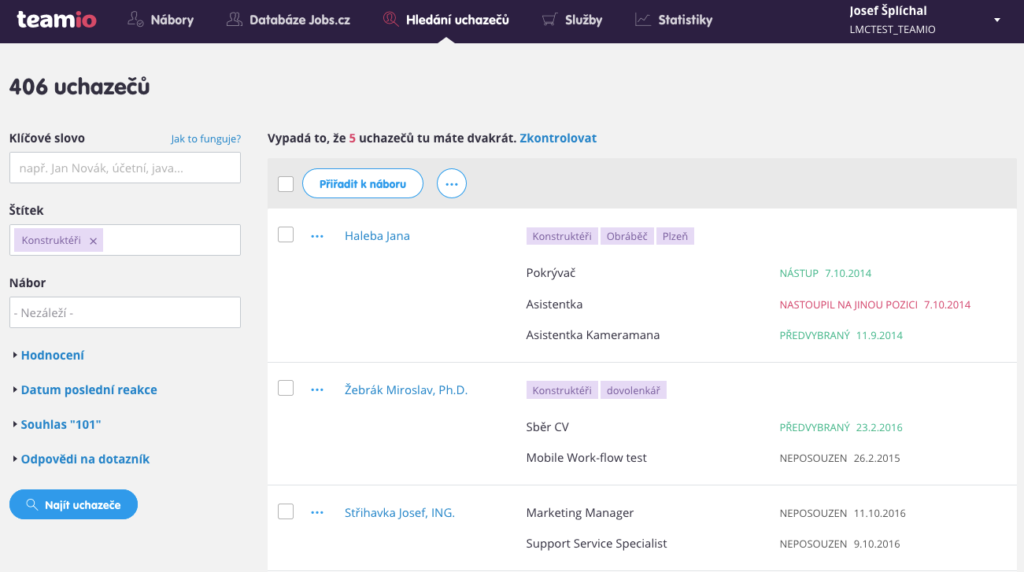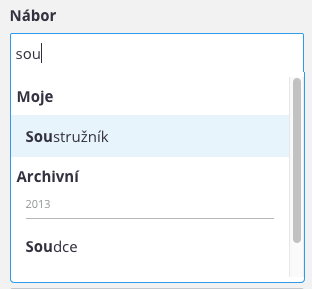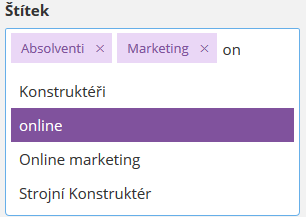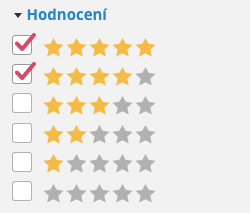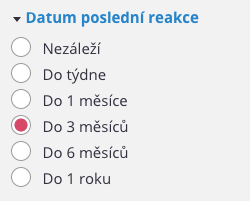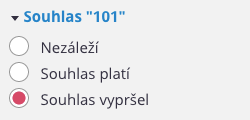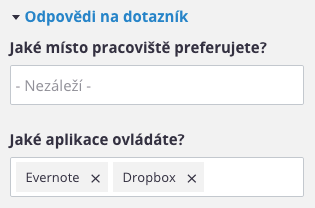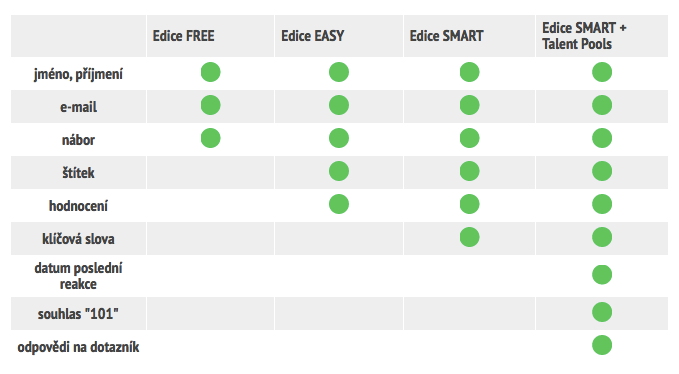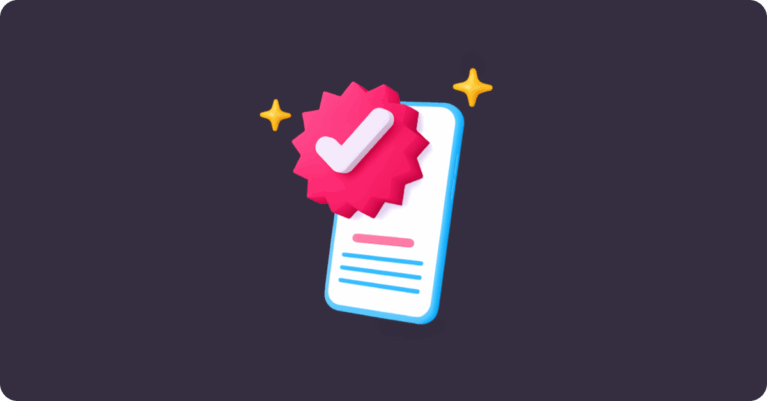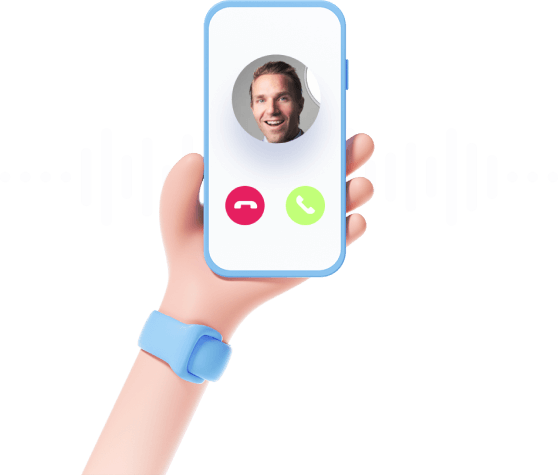Podle čeho v Teamiu hledat, jak se liší hledání v jednotlivých edicích a proč u některých kandidátů skrýváme osobní údaje.
Vyhledávání probíhá nad všemi uchazeči, které máte v Teamiu uloženy. Ve verzích Smart a Easy tedy i v uchazečích, kteří reagovali na již archivní pozice.
Hledání podle jména a e-mailu
Nejčastěji hledáte právě podle jména. Stačí zadat pouze křestní jméno nebo příjmení a ve výsledcích se vám zobrazí kandidáti, kteří pod tímto jménem reagovali. U verze Smart, která obsahuje fulltextové hledání je jméno prohledávané v celých dokumentech.
Hledání podle klíčových slov
Klíčová slova umíme vyhledávat ve všech přílohách s formáty MS Office, OpenOffice, PDF, TXT, HTML, v interních poznámkách, v názvech příloh, v průvodních dopisech a flexidotaznících.
Zadejte hledané klíčové slovo nebo více slov. O zbytek se postaráme my. Pokud zadáte více slov, znamená to, že hledaný životopis musí obsahovat všechna z nich. Chcete-li vyhledat slova jako frázi, zadejte celý výraz do uvozovek.
Příklad: Zadáte-li slova Servisní technik, najdete ve výsledcích CV, která obsahují obě dvě slova. Pokud dáte výraz do uvozovek, najdete životopisy, jež obsahují přímo sousloví „Servisní technik“.
Tipy pro pokročilé
Pokud chcete, aby ve výsledcích byly i životopisy obsahující alespoň jedno ze slov, vložte mezi tato slova spojku OR (dotaz pak bude vypadat: Servisní OR technik). Výsledků budete mít více, ale nebudou tak přesné. Pokud naopak chcete, aby nalezené životopisy zadané slovo vůbec neobsahovaly, napište před tohle slovo matematický znak pro minus. Dotaz pak bude vypadat takto: Servisní -technik a slovo „technik“ se ve výsledcích vůbec neobjeví.
Dále můžete pro zpřesnění výsledků vyhledávání využít tazvané „wildcard”, česky „divoké karty”. Náš vyhledávač umožňuje zadat symbol hvězdičky (*), který nahrazuje jakýkoliv počet písmen na začátku nebo na konci slova. Tak například, pokud zadáte slovo ekono*, budete mít ve výsledcích uchazeče, jejichž profil obsahuje např. slova „Ekonom”, „ekonomie”, „ekonomický”, atp.
Další kritéria můžete využít pro zpřesnění dotazu nebo naopak s těmito kritérii začít a poté upřesňovat dotaz pomocí klíčových slov.
Hledání podle náborů, štítků a hodnocení
Hledat můžete podle všech dosavadních náborů (pozic). Postupným psaním textu se vám načítají všechny nábory, ke kterým máte přístup. Pokud zvolíte více náborů zároveň, vyhledají se kandidáti ve všech uvedených.
Pokud využíváte pro označování kandidátů štítky, stačí nalézt požadovaný štítek v nabídce, vybrat jej a pro přidání dalšího tento postup opakovat. Vyhledané životopisy budou obsahovat vždy všechny hledané štítky.
Hledání podle hodnocení vám umožní variabilně kombinovat různé hodnoty podle toho, jak jste zvyklí hvězdičky používat. Pro hledání je určující průměrné hodnocení nad kandidátem.
Datum poslední reakce
Abyste se nemuseli prohrabovat všemi historickými daty, můžete si hledání omezit na období, kdy kandidát naposledy reagoval, nebo byl ručně do Teamia zadán.
Souhlas se zpracováváním osobních údajů
Ve výpisu můžete objevit uchazeče červeným symbolem „stopky“.
U těchto uchazečů vypršela lhůta souhlasu se zpracováváním osobních údajů a v Teamiu vám proto můžeme zobrazit pouze vybrané informace. Souhlas můžete v Teamiu prodloužit – pokud souhlas máte, tak ručním zadáním, v opačném případě můžete uchazeči zaslat žádost e-mailem.
Podle stavu souhlasu můžete v Teamiu také vyhledávat.
Hledání podle otázek z vašich dotazníků
Některé informace se nedají jednoduše dohledat ze životopisu a je potřeba se na ně uchazečů doptat. K tomu slouží dotazníky, které si vkládáte k pozici místo standardního formuláře. Podle vlastních otázek z těchto dotazníků můžete potom hledat najít např. lidi s konkrétními dovednostmi nebo preferencemi.
Rozdíly v edicích
Vyhledávání kandidátů v Teamiu se liší podle jednotlivých edic. Čím vyšší edice, tím širší možnosti hledání a možnost dostat z Teamia kandidáty, které právě potřebujete.